电脑怎么锁定桌面背景 如何防止屏幕壁纸被修改
更新时间:2024-08-28 11:39:28作者:xiaoliu
在日常使用电脑的过程中,我们经常会发现桌面背景被他人意外或恶意修改的情况,为了保护个人隐私和确保电脑桌面的整洁,我们可以通过简单的设置来锁定桌面背景。在Windows系统中,我们可以通过控制面板中的个性化选项来设置桌面背景,并勾选锁定桌面背景选项来防止他人修改。在Mac系统中,我们可以通过系统偏好设置中的桌面与屏幕保护程序选项来设置桌面背景,并选择锁定屏幕来确保桌面背景不被轻易更改。通过这些简单的设置,我们可以有效保护自己的桌面背景,让电脑始终保持个性化和整洁。
操作方法:
1.在Windows10桌面,右键点击开始按钮,在弹出菜单中选择“运行”菜单项
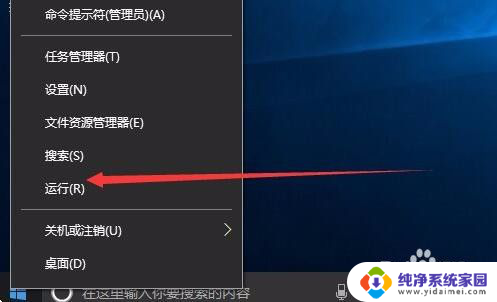
2.在打开的运行窗口中,输入关键词gpedit.msc,然后点击确定按钮
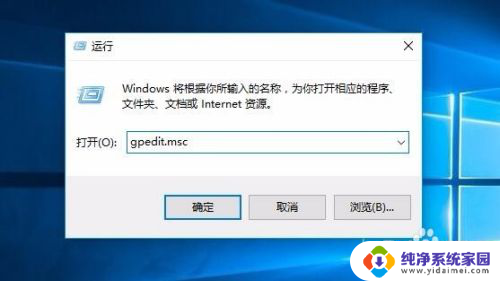
3.在打开的本地组策略编辑器窗口中,点击左侧边栏上的“用户配置/管理模板”菜单项
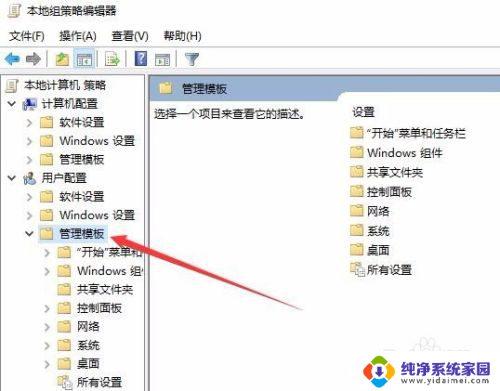
4.然后再依次展开“控制面板/个性化”菜单项
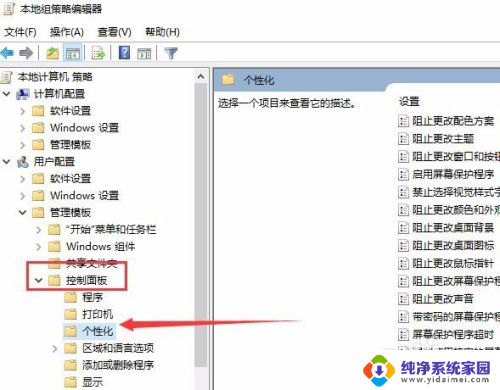
5.这时在右侧的“个性化设置”窗口找到“阻止更改桌面背景”的设置项
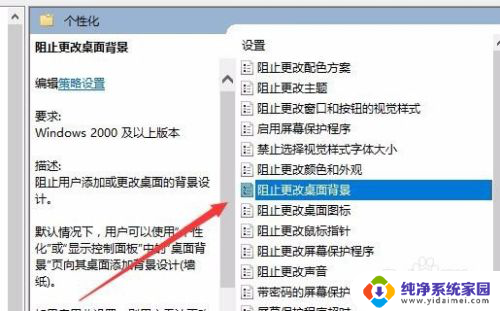
6.鼠标双击“阻止更改桌面背景”设置项,在打开的其属性窗口选中“已启用”一项。最后点击确定按钮。
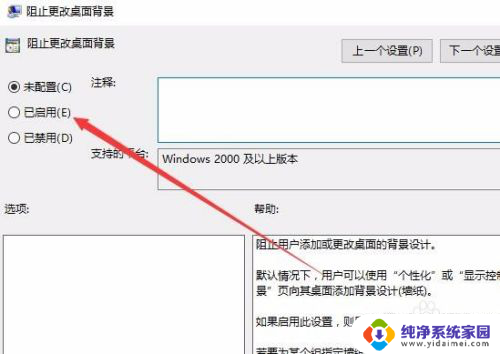
7.重新启动电脑后,就可以发现Windows10桌面壁纸设置窗口已被锁定了。全部变成灰争的按钮,其它人将无法修改桌面壁纸
以上就是电脑如何锁定桌面背景的全部内容,如果您遇到这种情况,可以按照以上方法解决,希望这些方法能对您有所帮助。
电脑怎么锁定桌面背景 如何防止屏幕壁纸被修改相关教程
- 电脑怎么修改壁纸 电脑桌面背景图片如何调整
- 电脑怎么改桌面背景图 如何设置电脑桌面的壁纸
- 小米怎么自定义壁纸 小米手机怎么修改手机桌面背景图片
- 屏幕壁纸怎么关闭 电脑如何关闭桌面背景设置
- 戴尔电脑怎么自定义桌面壁纸 戴尔电脑桌面背景图片修改教程
- 笔记本电脑怎么换桌面壁纸 如何在笔记本电脑上更改桌面背景壁纸
- 电脑桌面壁纸怎么取消掉 电脑如何关闭桌面背景设置
- 电脑屏幕背景怎么换壁纸 自己设计电脑壁纸的步骤
- 电脑怎样设置桌面壁纸 桌面背景图片怎样设为壁纸
- 如何更换电脑桌面背景图片 如何在Windows电脑上更换桌面壁纸
- 笔记本开机按f1才能开机 电脑每次启动都要按F1怎么解决
- 电脑打印机怎么设置默认打印机 怎么在电脑上设置默认打印机
- windows取消pin登录 如何关闭Windows 10开机PIN码
- 刚刚删除的应用怎么恢复 安卓手机卸载应用后怎么恢复
- word用户名怎么改 Word用户名怎么改
- 电脑宽带错误651是怎么回事 宽带连接出现651错误怎么办